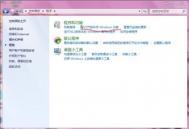win7下利用iis搭建web服务器实现信息浏览资源共享
1、首先打开开始菜单中的控制面板选择,在控制面板中选择并打开程序,找到并双击打开或关闭Windows功能,在弹出的窗口中选择Internet信息服务下面所有选项,点击确定,然后就会开始更新服务,等待一会;

2、等待更新完成之后,打开浏览器,在浏览器地址栏上输入http://localhost/,然后回车,如果此时出现IIS7欢迎界面,说明Web服务器已经搭建成功。

3、当web服务器搭建成功后,下一步要做的就是把我们开发的网站安装到Web服务器的目录中,一般情况下,当Web服务器安装完成之后就会创建路径%系统根目录%inetpub/wwwroot,只要将我们开发的网站复制到该路径下,就可实现本地访问该网站;

4、接着设置防火墙,让局域网中的其它计算机也能访问本地网站资源,操作方法:依次打开控制面板--系统和安全,然后点击允许程序通过Windows防火墙,在弹出的对话框,选择勾选万维网服务HTTP右侧的两个复选框,点击确定退出。

5、最后在局域网中其它计算机上,打开浏览器输入http://Web服务器的IP地址/,然后回车即可访问服务器上的资源。
win7安装配置iis步骤
图老师小编带来了win7 iis安装教程,很多朋友对于win7安装配置iis的步骤还不是很了解,那么就可以参考下文哦~如果你需要在电脑上安装iis却不知道步骤的话,希望下文能帮到你。
(本文来源于图老师网站,更多请访问http://m.tulaoshi.com)一、打开控制面板,点击程序与功能。

二、点击左侧打开或关闭Windows功能。

三、找到Internet 信息服务,按照下图打勾即可。

四、安装完成后,再回到控制面板里面,找到管理工具。

双击Internet 信息服务(IIS)管理器就是IIS了,如果经常需要使用IIS的朋友,建议鼠标指到Internet 信息服务(IIS)管理器上,右键(图老师整理)--发送到--桌面快捷方式,这样就能从桌面进入IIS,而不用每次都点控制面板。
以上就是win7 iis安装教程的全部内容哦~
Win7 64系统连接局域网打印机提示无法连接
方法一、
如果是hp1010激光打印机的话,用64vista驱动安装成功也可以解决问题哦 。
方法二、
可以用1015替代HPLJ1010的驱动,操作步骤如下:
1、依次打开开始--打印机--添加打印机,然后选择连接到本地(自动检测别打勾),选择端口DOT4,在左侧中的厂商中选HP,右侧选1015;
2、(如果没有1015的话就点下面的windowsupdate就有了,然后点击下一步按钮;
3、这样就安装Tulaoshi.Com完成了,之后打开打印机的属tulaoshi.com性配置窗口,点击端口页,在配置界面中,添加一个新的端口,选择本地接口(Localport)把接口名称修改为:主机IP或网络名打印机共享名 。
4、完成之后选中新端口即可,然后一直点击确认,这样就可以使用了 。
方法三、
1、可以到网上下载一个64位的打印机驱动,然后添加打印机,注意这里要选择的是添加本地打印机;
2、安装官网的驱动,这里注意不要检测打印机,安装完成之后同样打开打印机属性配置窗口,点击端口页,添加一个新的端口,选择本地接口(Localport)把接口名称更改为:主机IP或网络名打印机共享名,跟上面一样一直确认即可 。
Win7 ie10白屏或无法打开页面如何卸载
1、依次点击开始--控制面板,在控制面板中的程序和功能下点击启用或关闭windows功能项;
(本文来源于图老师网站,更多请访问http://m.tulaoshi.com)
2、在打开的windows功能界面中,在下方找到"InternetExplorer10",并将其前面的勾去掉,然后点击确定按钮退出,重启计算机即可生效 。

提示:卸载IE8或IE9也可通过以上方法来卸载 。如果用户想要启用IE10,再将其勾选上即可 。
Win7开机显示uxtheme.dll丢失怎么办?

1、首先重启计算机或强制关机,在开机的时候按住F8进入安全模式,在开机时进入选项3用命令符+安全模式启动电脑;
2、然后开机之后就会看到一cmd.exe命令窗口,dos模式的,在命令窗口中输入sfc/scannow然后回车,等待系统扫描修复完成后先最小化别关闭;
3、接着在键盘中按下Ctrl + Alt + Del 组合快捷键打开任务管理器,然后任务管理器中应用程序下的空白处鼠标右击,选择新建任务(运行),输入explorer.exe,确定,这样桌面上的东西就会都出现了;
4、接着用U盘到别的电脑上拷贝(相同系统)一个名叫uxtheme.dll,具体路径一般是 C:windowssystem32uxtheme.dll,把U盘上的uxtheme.dll重命名(例如:uxtheme.dll.bak),然后复制到自己的电脑C:windowssystem32 文件夹中即可;
5、之后在任务管理器的进程中结束explore.exe进程,关闭任务管理器,接着在命令对话框中输入del uxtheme.dll 回车,再输入ren uxtheme.dll.bak uxtheme.dll 回车,完成后重启计算机即可了。
注意 :如果都完成重启时发现不会再提示丢失uxtheme.dll故障,但是还是会显示错误 (0 c000007b)的话,就重复一下前面两个步骤修复完成后重启就可以了。